Hur man inaktiverar Copilot på Windows 11?

Den här bloggen kommer att hjälpa läsare att inaktivera Copilot-funktionen på Windows om de inte vill använda AI-modellen.
Om du är en ivrig Instagram-användare vet du hur beroendeframkallande det kan vara att scrolla igenom ditt flöde i timmar. Men har du någonsin märkt att innehållet du ser på din utforskarsida eller föreslagna inlägg är kusligt likt det du har letat efter nyligen? Det beror på att Instagram håller reda på din sökhistorik för att anpassa din upplevelse. Även om detta kan vara till hjälp ibland, kan det också belamra ditt flöde med oönskat innehåll.
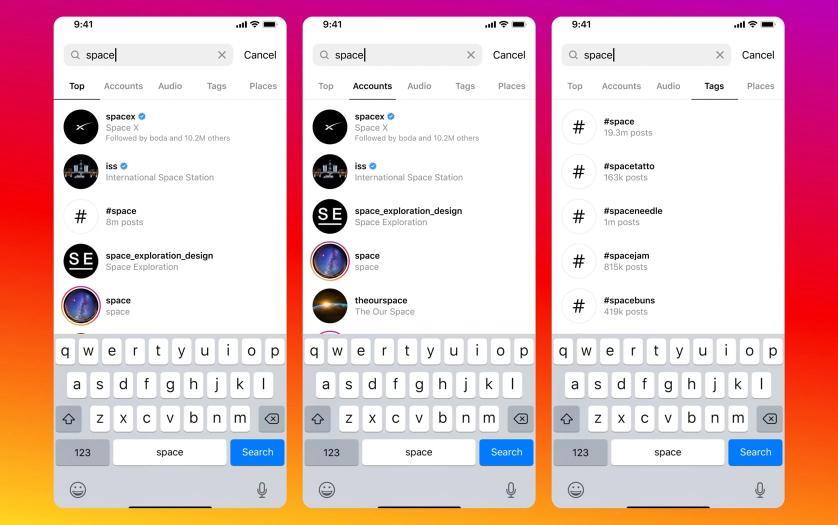
Lyckligtvis finns det ett sätt att radera sökhistorik på Instagram för en renare och mer personlig upplevelse. I det här blogginlägget kommer vi att diskutera 5 enkla sätt att rensa din Instagram-sökhistorik.
Så låt oss komma igång och ge ditt flöde en välbehövlig makeover!
Läs också: "Aktivitet avstängd" – Hur Instagrams senaste funktion låter dig undvika webbspårning
Hur man rensar Instagram sökhistorik: 5 metoder!
Metod 1: Ta bort specifika sökningar
Om du är trött på att se samma innehåll om och om igen på ditt Instagramflöde är det dags att ta bort specifika sökningar från din sökhistorik på Instagram. Denna metod låter dig välja de specifika sökningar du vill bli av med, vilket ger dig mer kontroll över ditt flöde.
För att ta bort en specifik sökning, gå helt enkelt till sökfältet på Instagram och klicka på förstoringsglasikonen. Detta kommer att visa dina senaste sökningar. Därifrån kan du välja de sökningar du vill ta bort genom att klicka på "X" bredvid varje sökning.
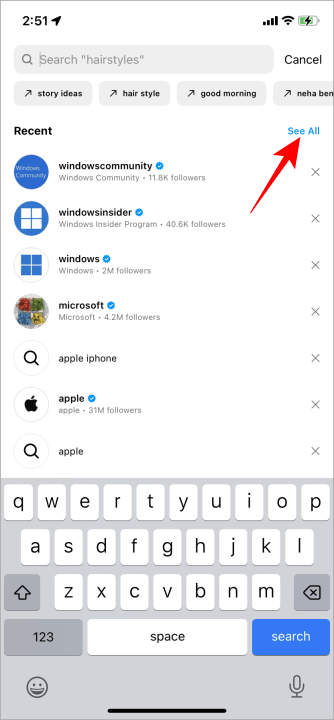
Genom att ta bort specifika sökningar kan du anpassa din Instagram-upplevelse och se innehåll som verkligen intresserar dig.
Läs också: Saker att göra om Instagram-filter inte fungerar
Metod 2: Rensa komplett sökhistorik
Om du vill ha en nystart och helt återställa din Instagram-sökhistorik, då är den andra metoden för dig. Med den här metoden kan du rensa hela din sökhistorik på Instagram, torka rent av griffeltavlan och ge dig ett rent flöde att utforska.
För att rensa din fullständiga sökhistorik, gå till dina Instagram-inställningar och scrolla ner till avsnittet "Säkerhet". Därifrån trycker du på "Rensa sökhistorik." Instagram kommer sedan att be om bekräftelse innan du tar bort hela din sökhistorik.
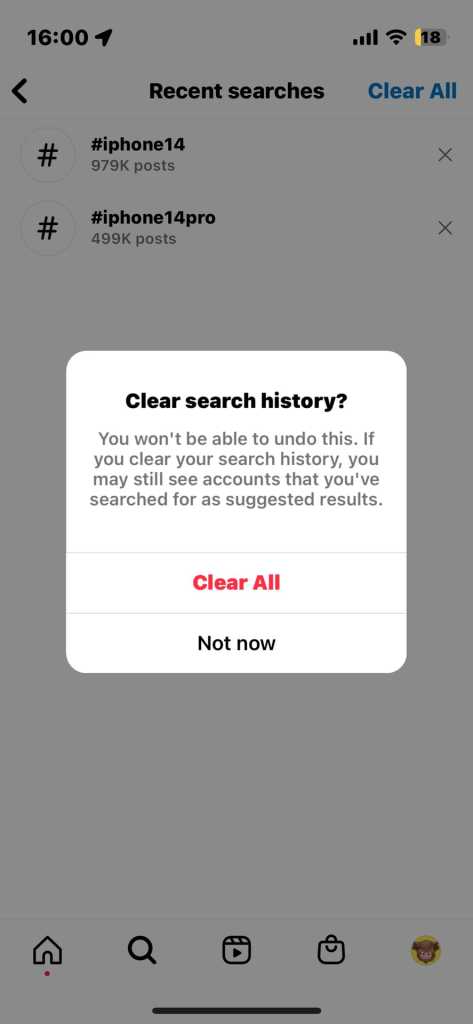
Genom att rensa din sökhistorik får du en tom arbetsyta för att upptäcka nytt innehåll och njuta av ett flödesfritt flöde. Prova det och se vilken skillnad det gör i din Instagram-upplevelse.
Metod 3: Ta bort sökhistorik från en tidsram
Här kommer en annan enkel metod för att rensa sökhistorik på Instagram. Så, vill du ta bort sökhistorik på Instagram, men bara under en viss tidsram? Nåväl, du har tur! Instagram låter dig ta bort sökhistorik från en specifik tidsram, vilket ger dig ännu mer kontroll över din personliga upplevelse.
För att göra detta, gå till dina Instagram-inställningar och scrolla ner till avsnittet "Sekretess". Därifrån trycker du på "Sökhistorik" och väljer "Rensa sökhistorik." Instagram kommer då att ge dig möjlighet att välja en tidsram för att rensa din sökhistorik, oavsett om det är den sista timmen, hela historiken igår.
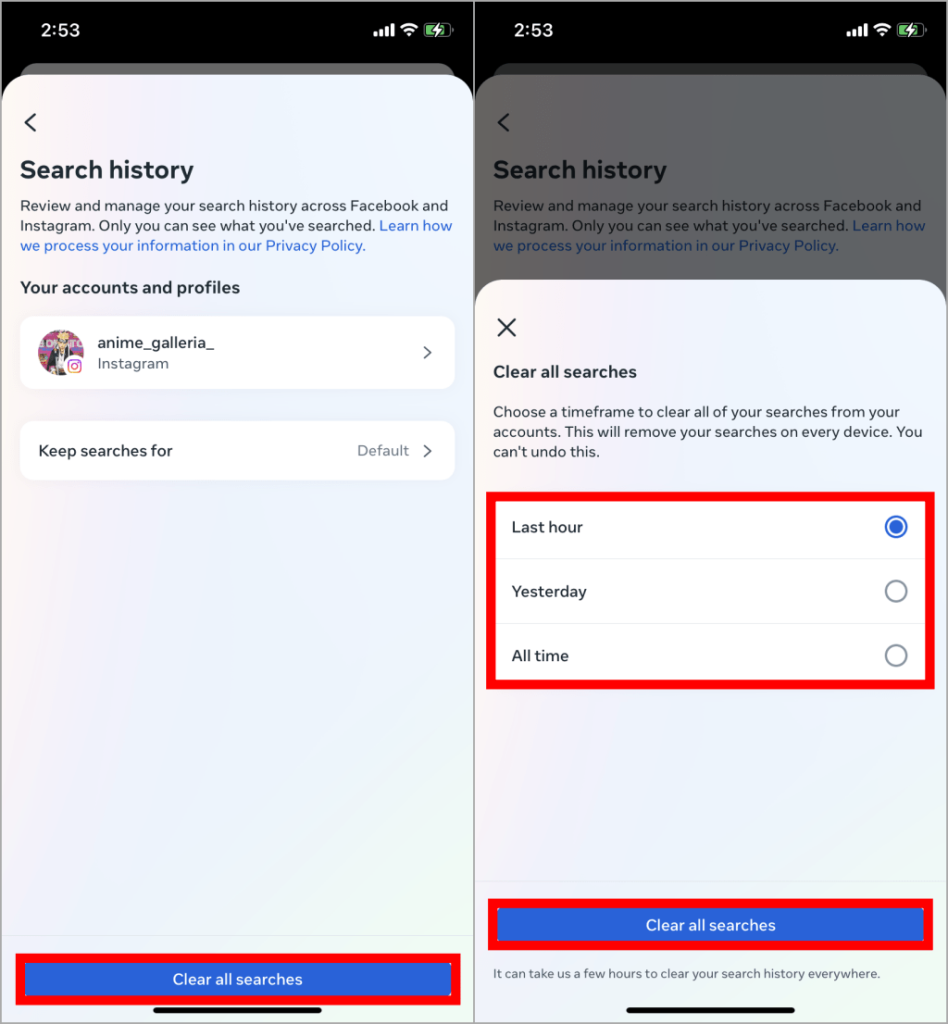
Genom att ta bort sökhistorik från en specifik tidsram kan du hålla ditt flöde fräscht och skräddarsytt för dina aktuella intressen. Så fortsätt och prova för att se vilken skillnad det gör i din Instagram-upplevelse.
Läs också: 8 sätt att fixa direktmeddelanden från Instagram som inte fungerar
Metod 4: Ta bort sökhistorik med webbläsare
Om du föredrar att använda Instagram på din dator istället för din telefon, kan du fortfarande rensa din sökhistorik. Den här metoden låter dig ta bort sökhistoriken med din webbläsare, vilket ger dig ett annat alternativ för att anpassa din Instagram-upplevelse.
För att göra detta, öppna bara Instagram i din föredragna webbläsare och logga in på ditt konto. Klicka sedan på din profilbild i det övre högra hörnet för att komma åt din profil. Därifrån klickar du på de tre horisontella linjerna i det övre högra hörnet och väljer "Inställningar". Rulla ned till "Säkerhet" och klicka på "Rensa sökhistorik." Bekräfta åtgärden och voila!

Din sökhistorik är nu rensad. Med den här metoden kan du enkelt hålla ditt flöde rent och skräddarsytt efter dina intressen, oavsett hur du föredrar att använda Instagram.
Metod 5: Aktivera och ställ in Auto Rensa sökhistorik
Om du vill ha ett problemfritt sätt att hålla din Instagram-sökhistorik ren och rörig, då är metod 5 för dig. Genom att aktivera och ställa in automatiskt rensa sökhistorik kan du se till att ditt Instagram-flöde förblir fräscht utan någon manuell ansträngning från din sida.
För att göra detta, gå till dina Instagram-inställningar och scrolla ner till avsnittet "Säkerhet". Därifrån väljer du "Sökhistorik" och trycker sedan på "Rensa sökhistorik automatiskt." Du kan sedan välja hur ofta du vill att din sökhistorik ska rensas, oavsett om det är varje dag, vecka eller månad.

Genom att aktivera den här funktionen behöver du aldrig oroa dig för att oönskad sökhistorik ska störa ditt flöde igen. Det är ett enkelt och effektivt sätt att hålla din Instagram-upplevelse personlig och krånglig.
Bli av med dubbletter: Använd iOS-appen Duplicate Photo Fixer för att återta lagringsutrymme
Om du är någon som älskar att ta bilder och lägga upp dem på Instagram, är chansen stor att du har massor av dubbletter som täpper till ditt lagringsutrymme. Detta gör det inte bara svårt att hitta de foton du vill dela, utan det tar också upp värdefullt utrymme på din enhet. Det är där Duplicate Photo Fixer iOS-appen kommer in.

Med den här appen kan du enkelt hitta och ta bort dubbletter av foton med bara några få tryck, vilket frigör lagringsutrymme på din enhet och gör det lättare att organisera dina Instagram-värdiga bilder.
Så varför inte ge det ett försök och återta ditt lagringsutrymme idag?
Slutsats
I det här blogginlägget diskuterade vi 5 enkla sätt att rensa Instagrams sökhistorik och uppdatera ditt flöde för en renare och mer personlig upplevelse. Genom att ta bort specifika sökningar, rensa hela din sökhistorik, ta bort sökhistorik från en specifik tidsram, använda din webbläsare för att rensa sökhistorik eller aktivera autorensa sökhistorik, har du möjlighet att anpassa ditt Instagram-flöde efter dina önskemål. Och glöm inte, om du kämpar med dubbletter som täpper till ditt lagringsutrymme, är Duplicate Photo Fixer iOS-appen här för att hjälpa.
Med dessa tips och verktyg kan du ta kontroll över din Instagram-upplevelse och njuta av ett rörigt flöde fyllt med innehåll som verkligen intresserar dig.
Så fortsätt, ge ditt Instagram-flöde en makeover och upptäck nytt och spännande innehåll idag! Följ oss på sociala medier – Facebook, Instagram och YouTube.
Den här bloggen kommer att hjälpa läsare att inaktivera Copilot-funktionen på Windows om de inte vill använda AI-modellen.
Lägg inte upp dina bilder gratis på Instagram när du kan få betalt för dem. Läs och vet hur du tjänar pengar på Instagram och får ut det mesta av denna sociala nätverksplattform.
Lär dig hur du enkelt redigerar och tar bort PDF-metadata. Den här guiden hjälper dig att enkelt redigera eller ta bort PDF-metadata på ett par enkla sätt.
Vet du att Facebook har en komplett lista över dina telefonbokskontakter tillsammans med deras namn, nummer och e-postadress.
Problemet kan hindra din dator från att fungera korrekt och du kan behöva ändra säkerhetsinställningar eller uppdatera drivrutiner för att åtgärda dem.
Den här bloggen kommer att hjälpa läsare att konvertera startbar USB till en ISO-fil med programvara från tredje part som är gratis att använda och säker från skadlig programvara.
Sprang på Windows Defender felkod 0x8007139F och fann det svårt att utföra skanningar? Här är sätt som du kan lösa problemet på.
Den här omfattande guiden hjälper dig att rätta till "Task Scheduler Error 0xe0434352" på din Windows 11/10-dator. Kolla in korrigeringarna nu.
LiveKernelEvent 117 Windows-fel gör att din dator fryser eller kraschar oväntat. Lär dig hur du diagnostiserar och åtgärdar det med expertrekommenderade steg.
Den här bloggen kommer att hjälpa läsare att fixa PowerPoint som inte låter mig spela in ljudproblem på en Windows-dator och till och med rekommendera andra skärminspelningsersättningar.
Undrar hur man skriver på ett PDF-dokument eftersom du måste fylla i formulär, lägga till anteckningar och lägga ner dina signaturer. Du har snubblat på rätt inlägg, läs vidare!
Den här bloggen hjälper användare att ta bort vattenstämpeln System Requirements Not Met för att få en smidigare och säkrare upplevelse med Windows 11, samt ett renare skrivbord.
Den här bloggen hjälper MacBook-användare att förstå varför problemen med Pink Screen uppstår och hur man åtgärdar dem med snabba och enkla steg.
Lär dig hur du rensar din sökhistorik på Instagram helt eller selektivt. Ta också tillbaka lagringsutrymme genom att ta bort dubbletter av foton med en topp iOS-app.
Lär dig att fixa felkod 36 Mac på externa enheter. Från terminalkommandon till filbehörigheter, upptäck lösningar för sömlösa filöverföringar.
Jag kan plötsligt inte arbeta med min HID-klagomålspekskärm. Jag har ingen aning om vad som drabbade min dator. Om det är du, här är några korrigeringar.
Den här bloggen hjälper läsare att fixa Runtime Error 76: Path Not Found-problemet på Windows PC med expertrekommenderade steg.
Lär dig hur du enkelt sparar en webbsida som PDF och upptäck olika metoder och verktyg för att konvertera webbinnehåll till bärbara PDF-filer för åtkomst och delning offline.
Den här artikeln har gett dig en mängd olika lösningar för att lösa problemet med WhatsApp-videomeddelanden som inte fungerar. Glada meddelanden!
Konvertera PDF-tabeller till Excel-filer - Den här artikeln ger dig en omfattande färdplan för att konvertera en PDF-tabell till ett Excel-ark.
Upptäck hur du enkelt ställer in, går med i och värdar Zoom-möten. Läs våra tips för att använda Zoom samt dess funktioner för att säkerställa effektiva och säkra möten.
Vill du spela in Microsofts teams möte? Läs inlägget för att lära dig hur du spelar in det med och utan Microsoft 365 Enterprise-konto.
Vill du hålla din Facebook-profil privat? Lär dig hur du kan skydda din integritet med dessa steg.
Lär dig att skriva spanska n med Tilde (ñ) på tangentbordet. Den här artikeln ger dig kortkommandon och metoder för både Windows och Mac.
Upptäck hur du lägger till och använder dina egna anpassade bakgrunder i Microsoft Teams-möten för att skapa en mer personlig och professionell atmosfär.
Så här kan du få ut det mesta av Microsoft Rewards i Windows, Xbox, Mobile, shopping och mycket mer.
Med Google Maps kan du mäta avståndet mellan två punkter. Lär dig att använda verktyget effektivt på olika enheter.
Skapa professionella försättssidor i Google Dokument genom att använda förbyggda mallar eller skapa dem från grunden. Följ vår detaljerade steg-för-steg-guide för att optimera dina dokument.
Den här bloggen kommer att hjälpa läsare att inaktivera Copilot-funktionen på Windows om de inte vill använda AI-modellen.
Lär dig hur du kopplar JBL-hörlurar med din dator, mobil enhet eller surfplatta på ett enkelt sätt. Få tips för att förbättra din anslutning och upplevelse.


























![Ta reda på hur du gör försättssidor i Google Dokument [Enkla steg] Ta reda på hur du gör försättssidor i Google Dokument [Enkla steg]](https://blog.webtech360.com/resources3/images10/image-336-1008140654862.jpg)
